Tehát mi a „TV-szolgáltató” opció az iPhone-on vagy iPaden? A TV Provider opció az iOS 10 óta működik , és lehetővé teszi az egyszeri bejelentkezés funkció használatát az eszközén lévő tévéalkalmazásokhoz. Miután beállította, nem kell minden alkalommal megadnia hitelesítő adatait a támogatott tévéalkalmazásokhoz. Egyszer bejelentkezik a TV Provider használatával, és kész. A beállítás után pedig hozzáférhet a támogatott csatornákhoz a készüléken található TV alkalmazás segítségével.
A TV-szolgáltató használata iOS rendszeren
Nyissa meg a Beállításokat iPhone vagy iPad készülékén, koppintson a TV-szolgáltató lehetőségre, és keressen a listában a TV-szolgáltató megtalálásához. Felül tartalmazza a legnépszerűbb kábelszolgáltatók listáját, és mindig kereshet a sajátjára. A jó hír a kábelvágók számára számos népszerű OTT élő streaming televíziós szolgáltatás, például a Sling TV , a DirecTV Now és a Hulu Live .
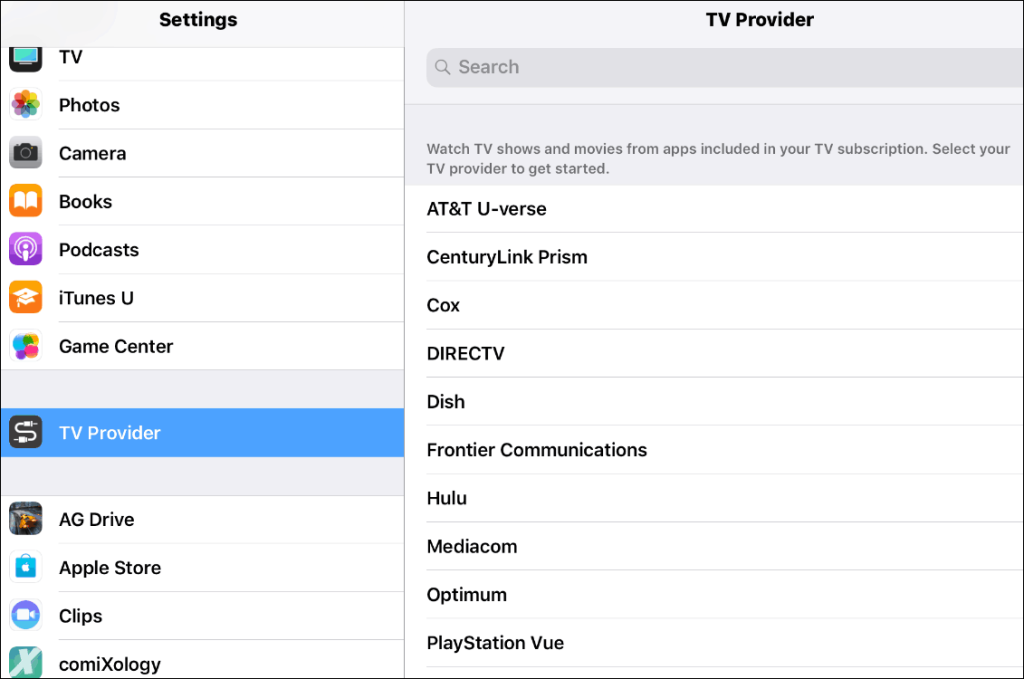
A szolgáltató kiválasztása után a rendszer felkéri, hogy jelentkezzen be a TV-szolgáltató hitelesítő adataival. Példámban PlayStation Vue-t használok (ami már nem működik. A Sony leállította a szolgáltatást). A bejelentkezés után megjelenik egy lista a különböző TV-alkalmazásokról, amelyeket telepíteni kell az eszközére. A TV-szolgáltatót a képernyőn a TV-szolgáltató fül alatt is láthatja.
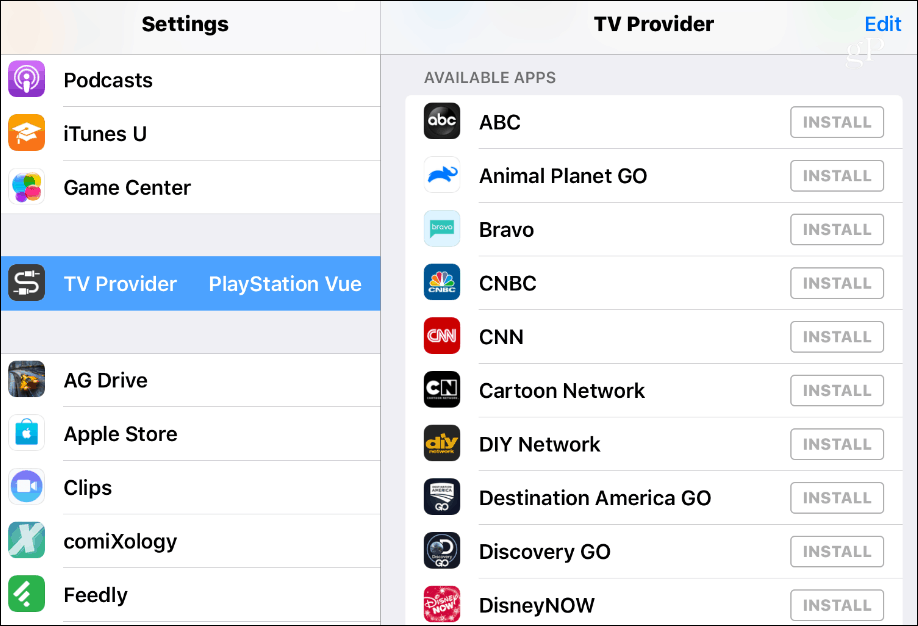
Fontos megjegyezni, hogy nem minden kábeles és műholdas szolgáltató támogatja ezt a funkciót. Ugyanez igaz néhány TV-alkalmazásra is. Ez különösen igaz volt az egyszeri bejelentkezési funkció bevezetésekor, de most már több szolgáltatás és alkalmazás támogatott. Így alkalmanként találhat olyan alkalmazásokat és szolgáltatásokat, amelyek még nem támogatják. Ezenkívül nem minden alkalmazás támogatja a bejelentkezést a szolgáltatóval. Például nem tudok a PlayStation Vue segítségével bejelentkezni a History Channel alkalmazásba, és megnézni annak tartalmát.
A támogatott alkalmazások megtalálásának legjobb módja, ha az alkalmazáslista aljára görget, és megérinti a „További alkalmazások keresése” gombot. Ekkor megjelenik a TV-szolgáltató által támogatott TV-alkalmazások listája.
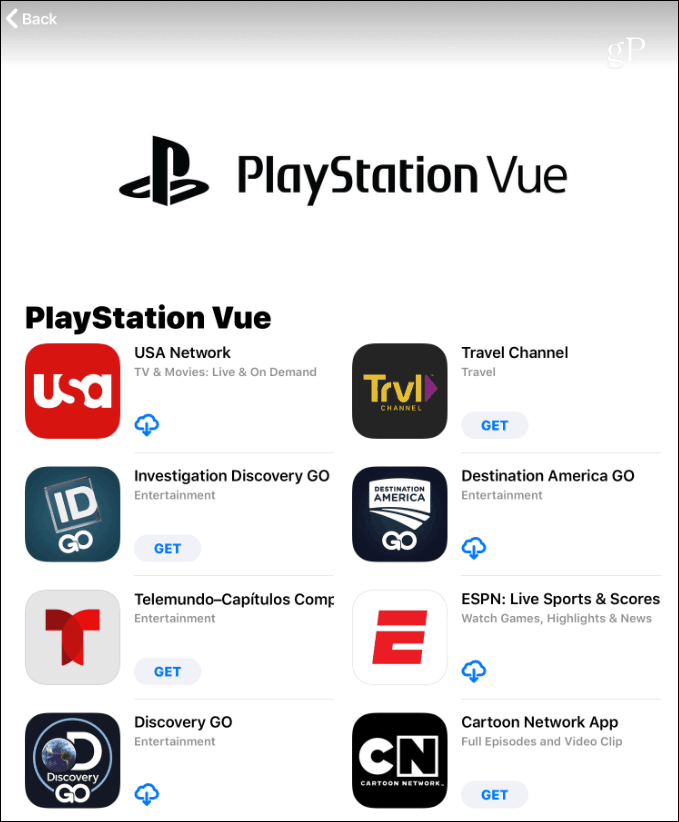
Miután beállította, az összes támogatott csatornához is hozzáférhet az eszközén lévő The TV alkalmazás segítségével. Ha bármilyen okból ki szeretné kapcsolni, lépjen a Beállítások > TV-szolgáltató > Kijelentkezés menüpontra . Egyéni alkalmazásonként is letilthatja, ha belép az alkalmazás beállításaiba, és kikapcsolja a TV-szolgáltató kapcsolót.
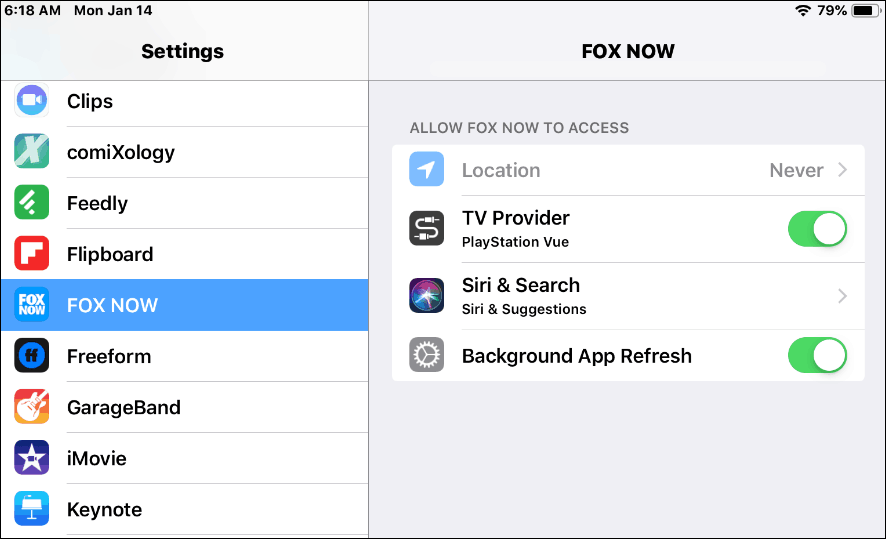
E cikk írásakor az iOS egyszeri bejelentkezési funkciója csak az Egyesült Államokban érhető el, és bár nem minden alkalmazás és szolgáltató fog működni, számos más szolgáltatás működik, mint a 2016-os első bevezetéskor. élvezetesebb élményt nyújt, ha gyorsan megnézi, amit akar, és nem jelentkezik be állandóan.
![Hogyan lehet élő közvetítést menteni a Twitch-en? [KIFEJEZETT] Hogyan lehet élő közvetítést menteni a Twitch-en? [KIFEJEZETT]](https://img2.luckytemplates.com/resources1/c42/image-1230-1001202641171.png)
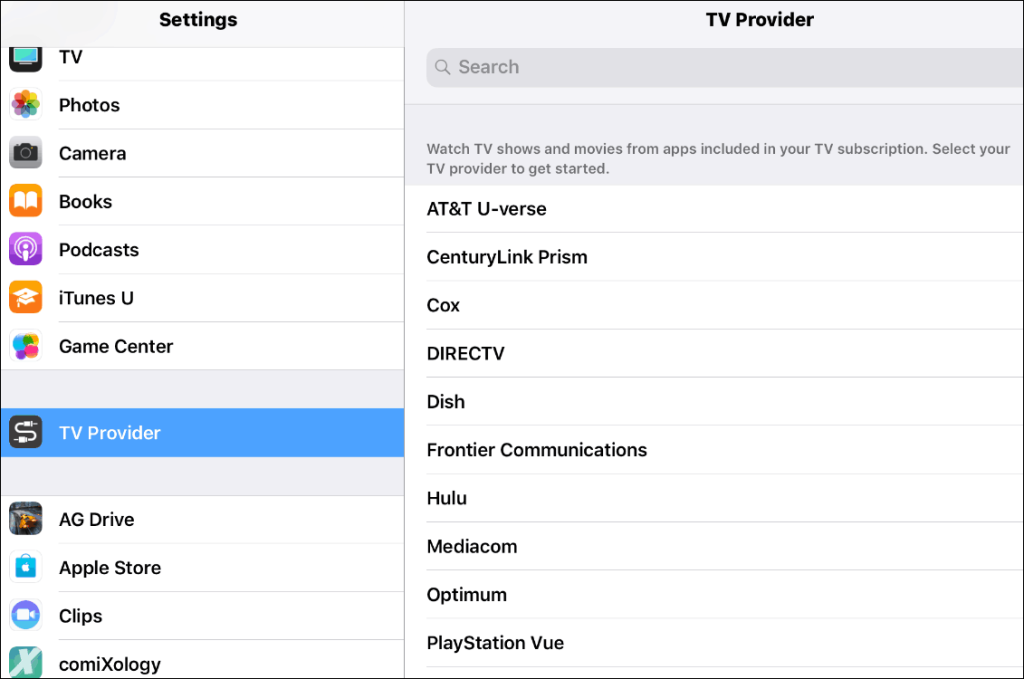
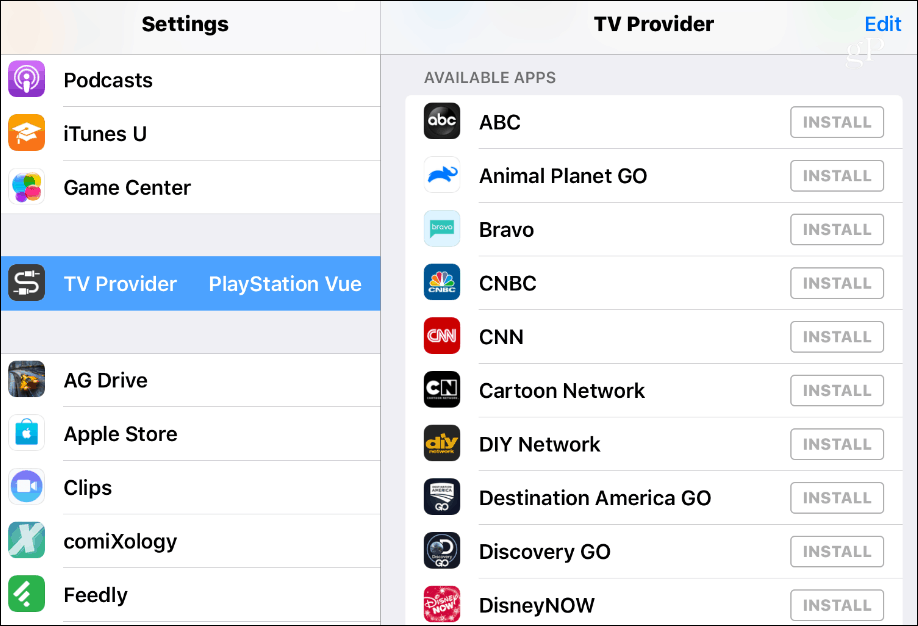
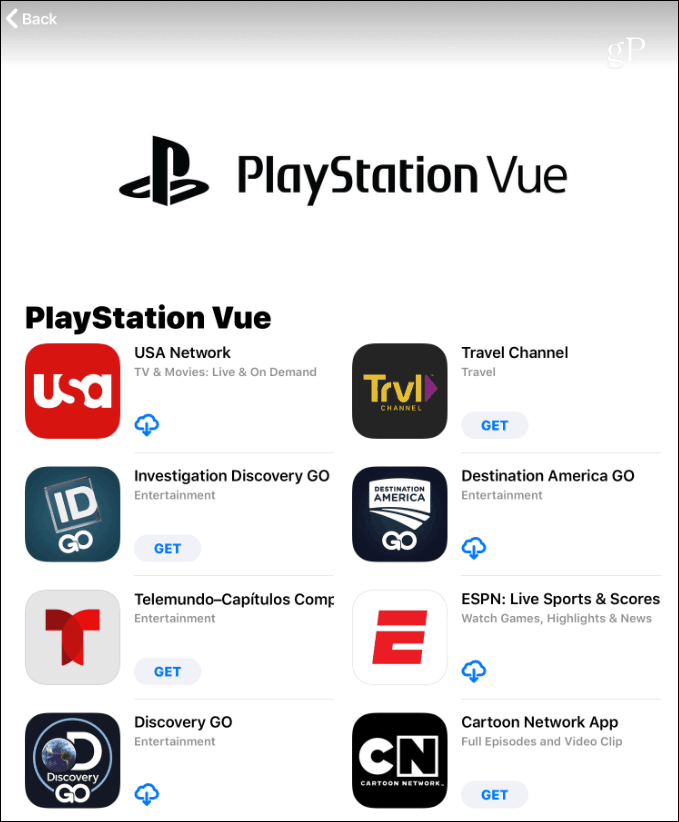
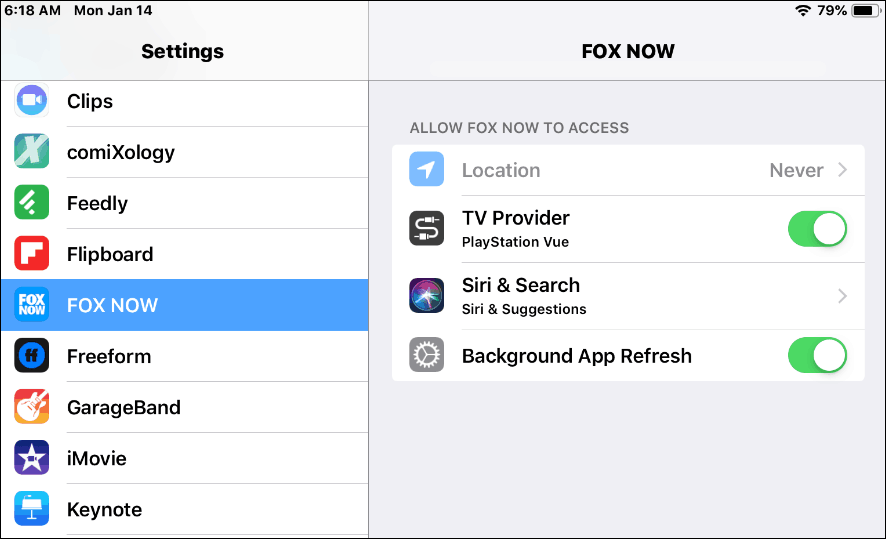


![[JAVÍTOTT] „A Windows előkészítése, ne kapcsolja ki a számítógépet” a Windows 10 rendszerben [JAVÍTOTT] „A Windows előkészítése, ne kapcsolja ki a számítógépet” a Windows 10 rendszerben](https://img2.luckytemplates.com/resources1/images2/image-6081-0408150858027.png)

![Rocket League Runtime Error javítása [lépésről lépésre] Rocket League Runtime Error javítása [lépésről lépésre]](https://img2.luckytemplates.com/resources1/images2/image-1783-0408150614929.png)



